Swing-Komponenten
Eine sehr anschauliche Übersicht über die existierenden Swing-Komponenten kann man auf der Seite des MIT finden. Hier gibt es auch Beispielcode. Bei Oracle kann man auch ein Tutorial mit Beispielcode finden.
| Komponente (In Java Swing) |
|---|
| Komponenten sind grafische Bereiche die mit dem Benutzer interagieren können. |
Toplevel Container
Swing verfügt über drei "Top-level-Container" in denen Benutzeroberflächen implementiert werden können:
- JFrame: reguläre freistehende Programmfenster mit (optionaler) Menüleiste
- JDialog: Eine Dialog-Box für modale Dialoge wie z.Bsp. Fehlermeldungen
- JWindow: Ein freistehendes Fenster ohne Menüleisten, ohne Buttons zur Verwaltung des Fensters
| Container (In Java Swing) |
|---|
| Ein Container ist eine Komponente die andere AWT Kompomenten enthalten kann. |
Fenster: Klasse JFrame
Fenster können mit der Klasse JFrame erzeugt werden. Das folgende Beispielprogramm erzeugt ein einfaches Fenster der Größe 300 Pixel x 100 Pixel mit einem Titel in der Kopfleiste:
package s2.swing;
import javax.swing.JFrame;
public class JFrameTest {
public static void main(String[] args) {
JFrame myFrame = new JFrame("Einfaches Fenster");
myFrame.setDefaultCloseOperation(JFrame.EXIT_ON_CLOSE); //Beende Anwendung bei Schließen des Fensters
myFrame.setSize(300,100); // Fenstergroesse 300x100 Pixel
myFrame.setVisible(true); // Mache Fenster sichtbar
}
}
Erzeugt das folgende Fenster (MacOS):
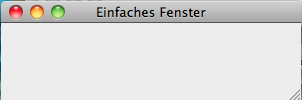
Die Klasse JFrame erbt die Eigenschaften von Component, Container, Window und Frame aus dem AWT Paket:
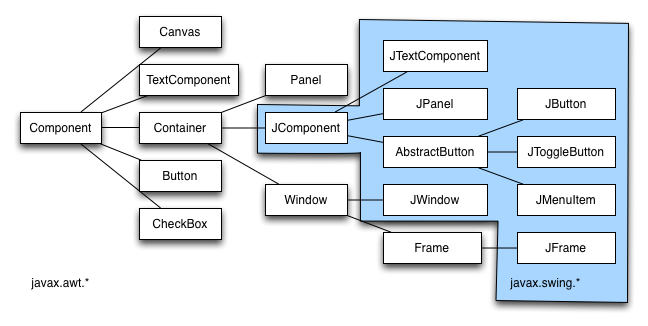
Die vollständge Beschreibung findet man in der Java API Dokumentation.
Ein JFrame besteht aus mehreren Ebenen in denen unterschiedliche grafische Objekt positioniert sind:
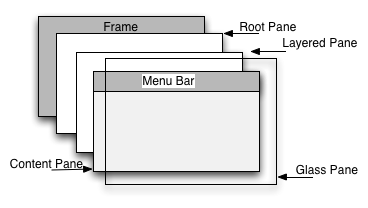
Die Verwendung der unterschiedlichen Ebenen ist ein fortgeschrittenes Thema und wird im Rahmen des Kurses nicht behandelt. Es ist jedoch wichtig zu wissen, dass diese verschiedenen Ebenen existieren. Das Glass ane erlaubt beispielsweise eine unsichtbare Struktur über das GUI zu legen und damit zum Beispiel Mausereignisse abzufangen. Mehr Informationen sind z. Bsp. in der Oracle Dokumentation zu finden.
Buttons: Die Klasse JButton
Buttons können leicht mit der Klasse JButton erzeugt werden. Sie können mit der add() Methode dem Fenster hinzugefügt werden da das JFrame als Container in der Lage ist Komponenten aufzunehmen.
Beispiel: JButton in einem JFrame
package s2.swing;
import javax.swing.JButton;
import javax.swing.JFrame;
public class JFrameButtonTest {
public static void main(String[] args) {
JFrame myFrame = new JFrame("Einfaches Fenster");
myFrame.setDefaultCloseOperation(JFrame.EXIT_ON_CLOSE);
myFrame.add(new JButton("Click mich ich bin ein JButton!"));
myFrame.setSize(300,100);
myFrame.setVisible(true);
}
}Ergibt das folgende Fenster:
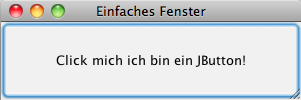
Swing bietet eine Reihe von Varianten von Buttons an auch in Menüleisten verwendet werden können. Die entsprechenden Klassen werden von der Klasse AbstractButton abgeleitet:
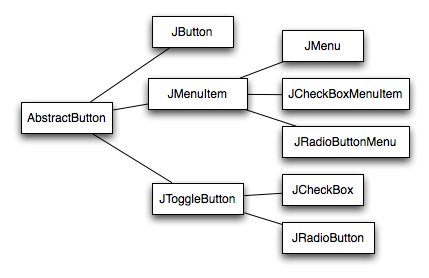
Textfelder: Klasse JTextComponent und JTextField
Swing erlaubt die Verwaltung von Eingabetextfeldern durch die Klasse JTextField. Die Klasse JTextField ist die einfachste Möglichkeit Text auszugeben und einzugeben wie im folgenden Beispiel zu sehen ist.
Beispiel: JTextfield in JFrame
package s2.swing;
import javax.swing.JFrame;
import javax.swing.JTextField;
public class TextfeldTest {
public static void main(String[] args) {
JFrame frame = new JFrame("Ein Fenster mit Textfeld");
frame.setDefaultCloseOperation(JFrame.EXIT_ON_CLOSE);
frame.add(new JTextField("Editier mich. Ich bin ein JTexfield", 60));
frame.setSize(300, 100);
frame.setVisible(true);
}
}
Das Programm erzeugt bei der Ausführung das folgende Fenster:
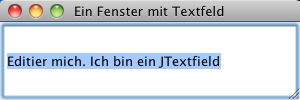
Beispiel: JTextField in einem Applet/Hauptprogramm
Swing bietet eine ganze Reihe von Möglichkeiten mit Texten umzugehen wie sich aus der Klassenhierarchie von JTtextComponent ergibt:
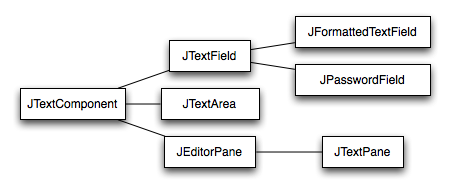
Beschriftungen: Klasse JLabel
Einfache, feste Texte für Beschriftungen werden in Swing mit der Klasse JLabel implementiert:
package s2.swing;
import javax.swing.JFrame;
import javax.swing.JLabel;
/**
*
* @author s@scalingbits.com
*/
public class JLabelTest {
public static void main(String[] args) {
JFrame f = new JFrame("Das Fenster zur Welt!");
f.setDefaultCloseOperation(JFrame.EXIT_ON_CLOSE);
f.add(new JLabel("Hinweistext!"));
f.setSize(100, 80);
f.setVisible(true);
}
}
Das Programm erzeugt bei der Ausführung das folgende Fenster:
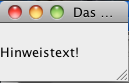
Container, Behälter für andere Komponenten: Klasse JPanel
Zum Anordnen und Positionieren von Komponenten wird die Klasse JPanel verwendet. Sie ist ein Behälter der andere Komponenten aus der JComponent-Hierarchie verwalten kann. Dies sind z.Bsp.:
- andere JPanels
- JButton
- JTextField
- JLabel etc.
JPanels haben zwei weitere wichtige Eigenschaften
- sie können nur ihren eigenen Hintergrund zeichnen
- sie benutzen Layoutmanager um die Positionierung der JComponenten durchzuführen
Jede Instanz eines JPanels hat einen eigenen Layoutmanager. Da typischerweise ein Layoutmanager nicht ausreicht, werden JPanels und deren Layoutmanager geschachtelt.
Beispiel: JTextfield in JFrame
import javax.swing.JFrame;
import javax.swing.JTextField;
/**
*
* @author s@scalingbits.com
*/
public class TextfeldTest {
public static void main(String[] args) {
JFrame frame = new JFrame("Ein Fenster mit Textfeld");
frame.setDefaultCloseOperation(JFrame.EXIT_ON_CLOSE);
frame.add(new JTextField("Editier mich. Ich bin ein JTextfield", 60));
frame.setSize(300, 100);
frame.setVisible(true);
}
}
Das Programm erzeugt bei der Ausführung das folgende Fenster:
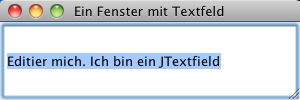
Beispiel: JTextField in einem Applet
| Quellcode |
|---|
package s2.swing; import java.awt.BorderLayout; /** public JPanelJApplet() { JButton myButton = new JButton("Click mich"); JLabel myLabel = new JLabel("Ich bin ein JLabel"); JPanel myPanel = new JPanel(); Container myPane = getContentPane(); @Override |
- Printer-friendly version
- Log in to post comments
- 8834 views
JPanel
Hallo,
das Beispiel: "JTextfield in JFrame unter JPanel" ("Editier mich. Ich bin ein JTextfield") hat mit JPanel eigentlich nichts zu tun oder?
Ist es möglicherweise aus dem Abschnitt JTextfield kopiert und vergessen worden, es abzuändern?
Hmm
eigentlich schon.
Das Beispiel zeigt ein Panel welches drei Komponenten enthält. JPanels kann man halt nicht sehen :-(
404
Hallo Herr Dr. Schneider,
der Link zur API Dokumentation Ihres Skriptes im Satz "Einige weitere wichtige Methoden sind in der API Dokumentation des Skripts beschrieben." funktioniert nicht.
Schönes Wochende :-D
Danke!
Danke,
gut beobachtet. Ich habe den Satz gelöscht. Er machte keinen Sinn.
Top Level Container
Moin Moin,
in ihrem Skript steht etwas von "3 Top-Level Container", aufgezählt sind aber 4.
Also wie viele sind es?
Anmerkung: Hinter "JApplet" steht ein Semikolon und kein Doppelpunkt. Und es fehlt ein "p" bei pain, bei "JFrame" ganz am Ende im letzten Absatz.
Gruß
Gut beobachtet
Applets werden von keinen gängigen Browsern aus Sicherheitsgründen mehr unterstützt. Da man mit Applet nichts mehr machen kann bleiben noch drei. Habe das Skript angepasst.